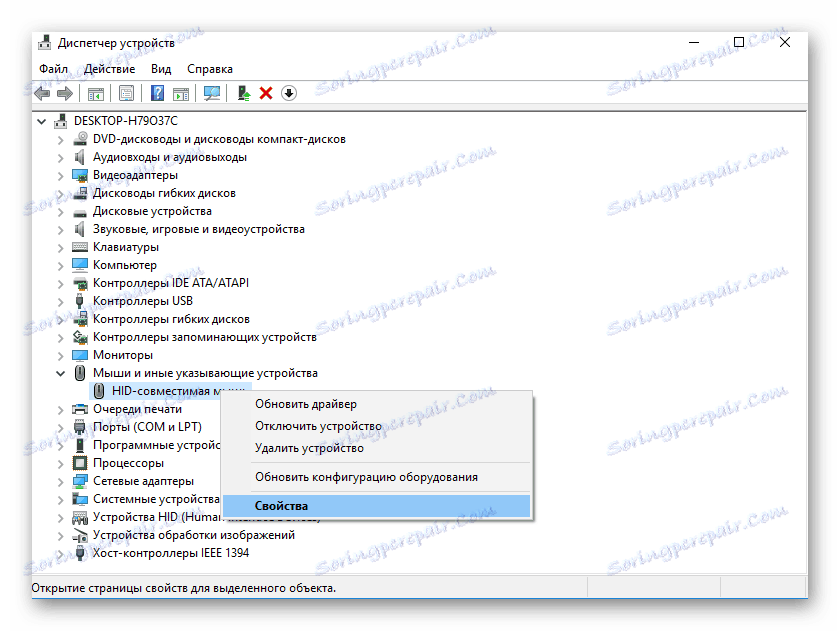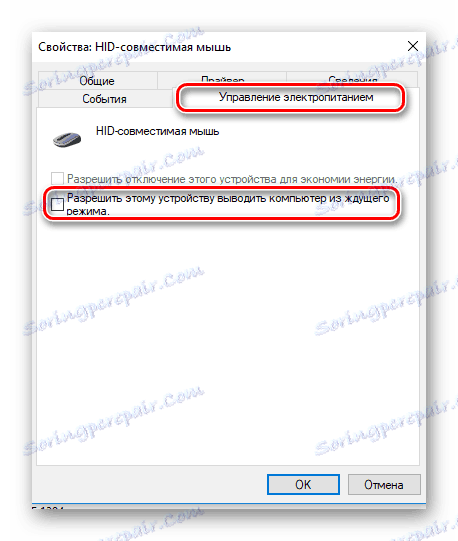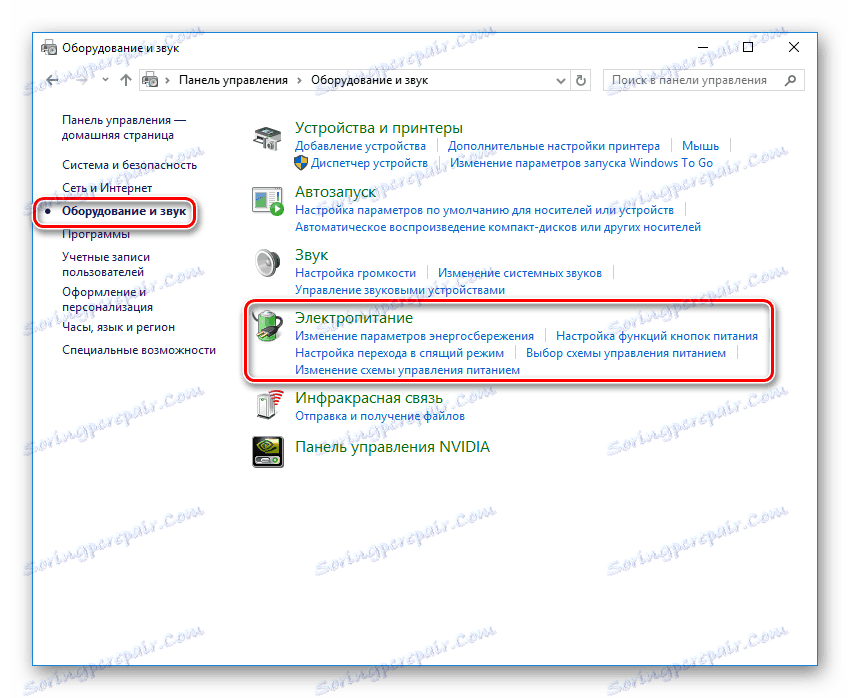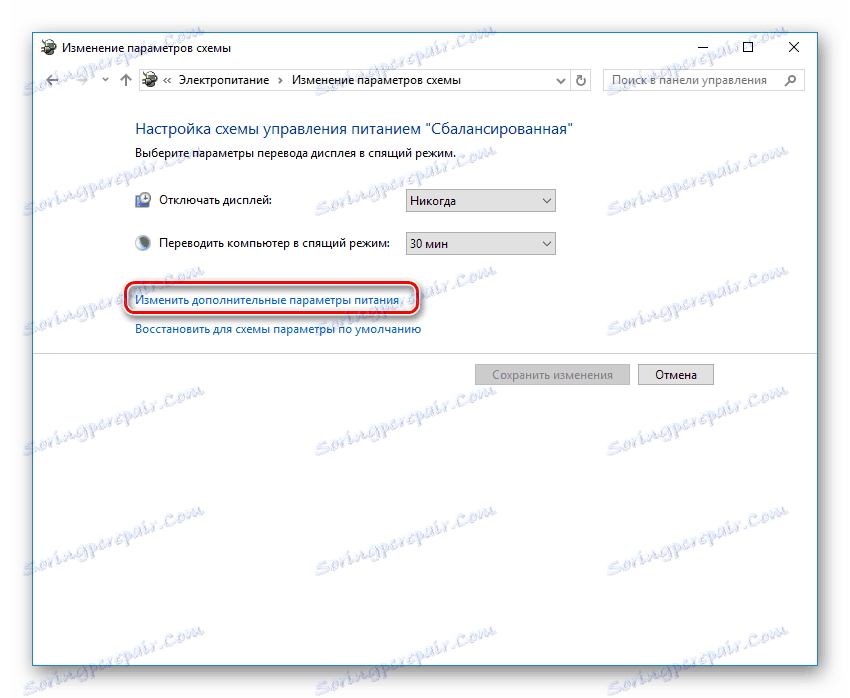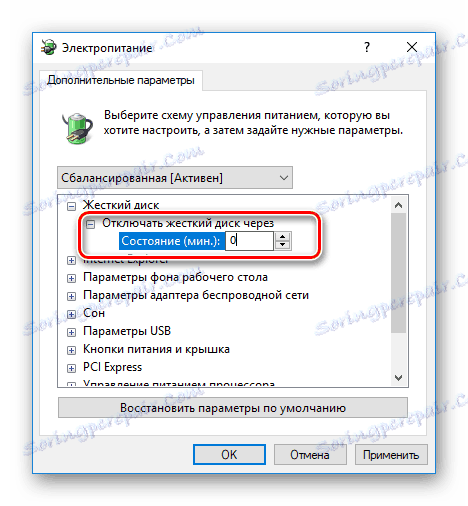Kaj storiti, če se računalnik ne zbudi
Računalniški način mirovanja je zelo sporna stvar. Mnogi uporabniki to onemogočijo, verjamejo, da povzroča veliko neprijetnosti, in tistim, ki so uspeli ceniti prednosti te funkcije po svoji resnični vrednosti, brez njega ne morejo. Eden od razlogov za "nepriljubljenost" za režim spanja ni tako redek primer, ko računalnik običajno vstopi, vendar ne pomaga, da bi ga iz tega stanja izničil. Morate se zateči k prisilnemu ponovnemu zagonu, saj izgubite neshranjene podatke, kar je zelo neprijetno. Kaj lahko storimo, da se to ne bi zgodilo?
Vsebina
Rešitve problema
Razlogi, zakaj računalnik ne prihaja iz načina mirovanja, so lahko drugačni. Posebnost tega problema je njena tesna povezava z značilnostmi določene računalniške strojne opreme. Zato je težko priporočiti enoten algoritem ukrepov za njegovo rešitev. Toda še vedno lahko ponudite več rešitev, ki uporabniku pomagajo rešiti te težave.
Možnost 1: preverjanje gonilnikov
Če računalnika ni mogoče izvleči iz načina mirovanja, je najprej treba preveriti pravilnost nameščene naprave in gonilnikov sistema. Če je katerikoli gonilnik nameščen z napakami ali sploh ni prisoten - sistem lahko deluje neizmerno, kar lahko povzroči težave pri izhodu iz načina mirovanja.
Če želite preveriti, ali so vsi gonilniki pravilno nameščeni, lahko v meniju »Upravitelj naprav« . Najpreprostejši način odpiranja je prek okna za zagon programa, tako da ga pokličete s kombinacijo tipk "Win + R" in vnesete ukaz devmgmt.msc . 
Na seznamu, ki bo prikazan v prikazanem oknu, ne sme biti viharjev nepravilno nameščenih gonilnikov, kot tudi vnosi "Neznana naprava" , označena z vprašajem. 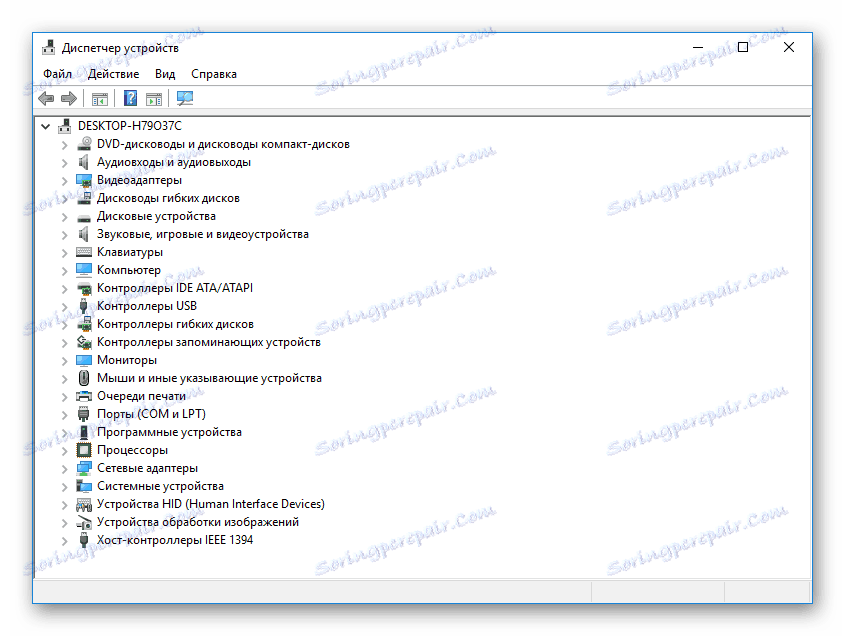
Preberite tudi: Izvedemo, kateri gonilniki je treba namestiti na računalnik
Najboljši programi za namestitev gonilnikov
Posebno pozornost je treba nameniti gonilniku video adapterja, saj je to naprava z veliko verjetnostjo, da lahko povzroči težave pri izstopu iz načina mirovanja. Ne samo, da se prepričate, ali je gonilnik pravilno nameščen, ampak ga tudi posodobite na najnovejšo različico. Če želite izključiti gonilnik videa kot vzrok težave, poskusite v računalnik vnesti in odstraniti iz načina mirovanja, tako da namestite drugo grafično kartico.
Preberite tudi: Posodabljanje gonilnikov grafične kartice NVIDIA
Odpravite težavo z gonilnikom za izginotje grafične kartice NVIDIA
Možnosti rešitev za namestitev gonilnika NVIDIA
Nameščanje gonilnikov prek AMD Catalyst Control Centra
Namestitev gonilnikov prek programske opreme AMD Radeon Crimson
Popravljanje napake "Gonilnik videoposnetka je prenehal odgovarjati in je bil uspešno obnovljen"
Za uporabnike operacijskega sistema Windows 7 je vzrok težave pogosto tema Aero . Zato je bolje, da ga izklopite.
2. možnost: preverite naprave USB
Naprave USB so prav tako zelo pogosti vzrok težave z izhodom računalnika iz načina mirovanja. Najprej gre za naprave, kot sta tipkovnica in miška. Če želite preveriti, ali je to res, morate te naprave onemogočiti prikaz računalnika pred spanjem ali mirovanjem. Če želite to narediti, potrebujete:
- Poiščite miško na seznamu upravitelja naprav, z desno miškino tipko odprite kontekstni meni in pojdite na razdelek »Lastnosti« .
![Odprite lastnosti miške v upravitelju naprav Windows]()
- V lastnostih miške odprite razdelek »Upravljanje porabe« in odstranite oznako iz ustreznega potrditvenega polja.
![V programu Windows Device Manager spremenite nastavitve moči v lastnostih miške]()
Enak postopek je treba ponoviti s tipkovnico.
Pozor, prosim! Ne morete onemogočiti dovoljenja za prebuditev računalnika iz načina spanja miške in tipkovnice istočasno. To bo vodilo do nemožnosti izvajanja tega postopka.
3. možnost: spremenite sistem napajanja
V različnih variantah prehoda računalnika v stanje mirovanja je zagotovljen napajalnik trdih diskov. Ko pa ga zapustite, pogosto pride do vklopa z zakasnitvijo ali se HDD ne vklopi. Ta problem je še posebej odvisen od uporabnikov sistema Windows 7. Zato je treba to funkcijo izklopiti, da bi se izognili težavam.
- Na nadzorni plošči v razdelku »Strojna oprema in zvok« pojdite na »Napajanje« .
![Preklopite na razdelek za napajanje na nadzorni plošči Windows]()
- Pojdite v nastavitve načina mirovanja.
![Pojdite v nastavitve za spanje v razdelku za napajanje nadzorne plošče Windows]()
- V nastavitvah moči pojdite na povezavo "Spreminjanje dodatnih nastavitev moči" .
![Preklopite na dodatne možnosti napajanja na nadzorni plošči Windows]()
- Nastavite možnost "Prekini trdi disk prek" na nič.
![Spremenite nastavitve za onemogočanje trdega diska na nadzorni plošči Windows]()
Zdaj, tudi ko ste zaspali računalnik, se bo moč pogona hranila v običajnem načinu.
4. možnost: Spreminjanje nastavitev BIOS-a
Če zgornje manipulacije niso pomagale in računalnik še vedno ne pride iz načina spanja, lahko poskusite rešiti to težavo tako, da spremenite nastavitve BIOS-a. Lahko ga vnesete tako, da držite tipko »Izbriši« ali »F2« (ali drugo možnost, odvisno od različice BIOS-a matične plošče), ko se računalnik zažene.
Kompleksnost te metode je, da so v različnih različicah BIOS-a razdelki, posvečeni parametrom moči, različno naznanjeni in da je lahko vrstni red delovanja uporabnika nekoliko drugačen. V tem primeru se morate več zanašati na vaše znanje angleščine in splošno razumevanje problema ali se obrnite na pripombe v članku.
V tem primeru se razdelek za konfiguracijo moči imenuje »Nastavitev upravljanja napajanja« . 
Če ga vnesete, morate upoštevati parameter "ACPI Suspend Type" . 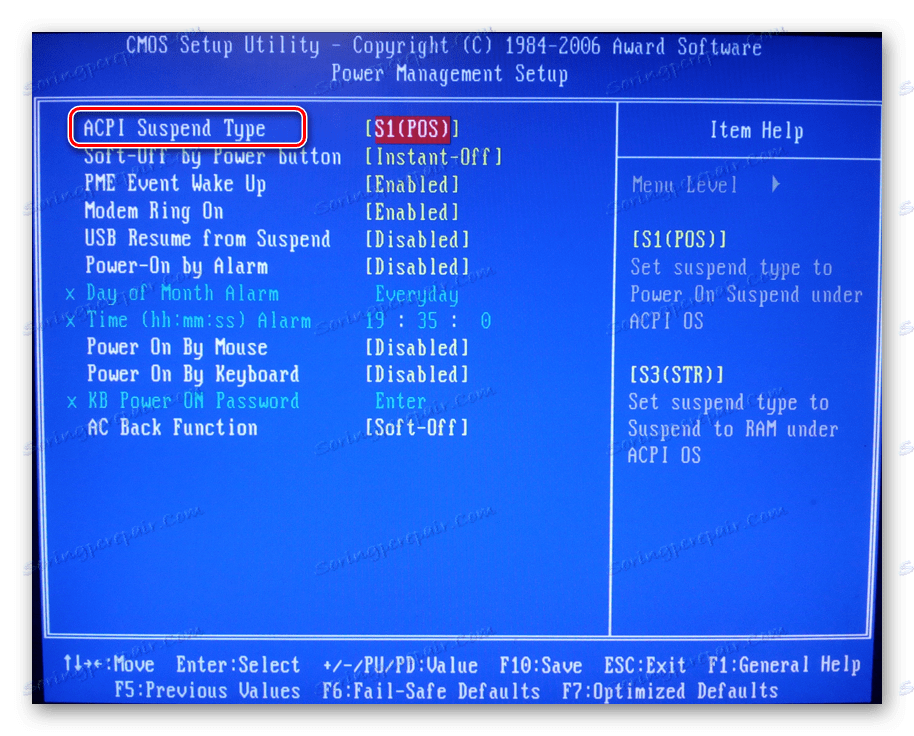
Ta parameter ima dve vrednosti, ki določajo "globino", da računalnik zapusti stanje spanja. 
Ko v parametru S1 vstopite v način mirovanja , bo monitor, trdi disk in nekatere razširitvene kartice onemogočeni. Za ostale komponente se bo delovna frekvenca preprosto zmanjšala. Če izberete S3, bo izključen glavni pomnilnik. Lahko poskusite igrati s temi nastavitvami in videli, kako bo računalnik izklopil način mirovanja.
Če povzamemo, lahko sklepamo, da je treba, da bi se izognili napakam, ko računalnik zapusti način spanja, treba skrbno spremljati dejstvo, da so najnovejši gonilniki nameščeni v sistemu. Ne uporabljajte tudi brez licenčne programske opreme ali programske opreme iz dvomljivih razvijalcev. Z upoštevanjem teh pravil lahko dosežete, da bodo vse strojne zmogljivosti vašega računalnika uporabljene v celoti in z največjo učinkovitostjo.